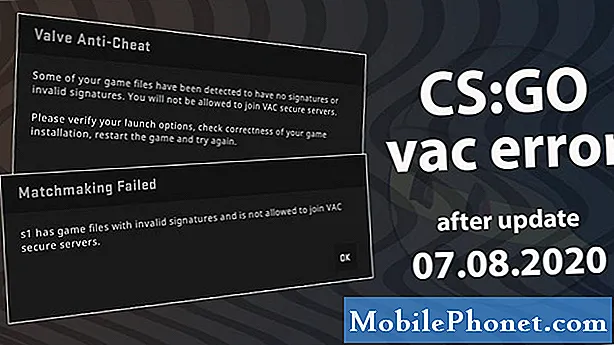Contenido
- Debes dar de baja un dispositivo
- Cómo eliminar anuncios de ofertas especiales
- Cómo solucionar problemas de Kindle Fire relacionados con Wi-Fi
- Dónde obtener ayuda con problemas de incendio Kindle
- Cómo reiniciar un Kindle Fire
- Cómo reiniciar un Kindle Fire
Las tabletas de Amazon Kindle Fire están en la cima de sus poderes. Lanzadas como alternativas más baratas al iPad mini de Apple, solo se han vuelto más populares a medida que han evolucionado. Lo que antes eran artículos de lujo negro mate utilizados para consumir libros y películas se han convertido en formas coloridas y de precios razonables para disfrutar de todo lo que Amazon tiene para ofrecer. Ahí es cuando los problemas de Kindle Fire no están arruinando la experiencia.
Las tabletas Kindle Fire pueden ser innovadoras, pero sufren los mismos problemas que cada pieza de tecnología. Su software a veces puede bloquearse sin ninguna razón. Las aplicaciones que instales desde Amazon App Store pueden presentar problemas que no habías previsto. A veces, el Kindle Fire puede tener problemas para hablar con el servicio que necesita para bajar sus libros, música, películas y programas de televisión.

Aquí es cómo solucionar algunos problemas comunes de Kindle Fire.
Aquí hay un desglose de los problemas de Amazon Kindle Fire y cómo solucionarlos para que pueda seguir disfrutando de su Kindle Fire.
Leer: Kindle Fire vs. Kindle Fire HD
Debes dar de baja un dispositivo
Uno de los problemas de Kindle Fire más comúnmente reportados está relacionado con la forma en que las tabletas descargan el contenido comprado. Cada vez que agrega su nombre de usuario y contraseña en un dispositivo Kindle, está registrando ese dispositivo con su cuenta. El enlace le permite descargar nuevos libros y películas a su dispositivo para leer. Desafortunadamente, si sigues registrando dispositivos, es posible que veas un mensaje de error que indica que ya has descargado tus libros en tantos dispositivos como puedas.
Para solucionar este problema, deberá anular el registro de un Kindle anterior o un dispositivo en el que haya instalado la aplicación Kindle. Puede hacer esto desde el sitio de administración de Kindle de Amazon aquí. Tenga en cuenta que deberá proporcionar su nombre de usuario y contraseña de Kindle.
Cómo eliminar anuncios de ofertas especiales
Las tabletas Kindle Fire son baratas en estos días. El más barato de todos, el actual Kindle Fire, cuesta $ 49.99. Compare eso con el precio de venta de $ 249.99 que vendió la tableta Kindle Fire original. Amazon puede vender la tableta a ese precio debido a un programa que llama Ofertas Especiales de Kindle. Todas las tabletas Kindle Fire más recientes pueden obtenerse por un poco más baratas, siempre y cuando esté bien recibiendo anuncios en sus pantallas de bloqueo.
Leer: Cómo deshacerse de ofertas especiales en tabletas Kindle Fire
Puedes eliminar ofertas especiales de tu Kindle Fire si te molestan. Dirígete aquí e inicia sesión con tu nombre de usuario y contraseña. Haga clic en el Botón de acciones junto al nombre del dispositivo que desea eliminar del programa de Ofertas especiales. Seleccionar Editar Junto a Ofertas Especiales y Anuncios.
Se le cobrará una tarifa por la eliminación de Ofertas especiales, dice Amazon.

Cómo solucionar problemas de Kindle Fire relacionados con Wi-Fi
Las tabletas Kindle Fire se conectan a los servicios de Amazon a través de internet inalámbrico, lo que significa que usted querrá que su Kindle Fire se comunique con su enrutador. Si no lo hace, podría perderse los nuevos lanzamientos de revistas o no sincronizar correctamente su progreso en un libro.
Cuando ingrese una nueva red inalámbrica en su Kindle, asegúrese de que sea su red y no la de otra persona que viva cerca. Además, verifique el caso del título en cada una de sus contraseñas de Wi-Fi. Introduzca con cuidado cada carácter, asegurándose de no confundir una O con un 0.
Deslizar hacia abajo desde el borde superior de la pantalla para acceder a la Ajustes la aplicación Es allí donde puede conectarse a nuevas redes inalámbricas.
Lee: Cómo configurar tu Kindle Fire HD
Dónde obtener ayuda con problemas de incendio Kindle
Diríjase al área de Soporte de dispositivos en Amazon para obtener ayuda con cualquier problema de Kindle Fire que tenga. Se le pedirá que identifique la tableta en su lista de dispositivos emparejados con su cuenta, luego proporcione un breve resumen de los problemas de Kindle Fire que tiene.
Cómo reiniciar un Kindle Fire
Mantenga presionado el poder en su Kindle Fire durante al menos 40 segundos para forzarlo a apagarse. Ahora presione nuevamente el botón de encendido para volver a encender el dispositivo. Esto es para dispositivos que se han bloqueado.
Si su dispositivo sigue funcionando pero cree que un reinicio podría mejorar su rendimiento, mantenga presionado el botón de encendido hasta que aparezca un mensaje que le pregunte si desea apagarlo. Toque en el Apagar opción. Espere un minuto y luego vuelva a encender el dispositivo.

Cómo reiniciar un Kindle Fire
Deslizar hacia abajo desde la parte superior de tu pantalla y selecciona Ajustes. Toque dispositivo o Opciones del dispositivo. Ahora seleccione Restablecer dispositivo o Restablecer a los valores predeterminados de fábrica.
Tenga en cuenta que solo debe reiniciar su Kindle Fire si lo está vendiendo o si ha agotado todas las demás opciones para que funcione correctamente. Un reinicio eliminará absolutamente todo lo que está en tu Kindle Fire. Eso incluye libros, películas, aplicaciones y programas de televisión. Te verás obligado a descargarlos todos de nuevo y realizar los cambios de configuración que hiciste la primera vez.
Leer: 25 Hot Kindle Fire Estuches, cubiertas, fundas y fundas
Buena suerte intentando solucionar tus problemas de Kindle Fire.